共有フォルダをユーザーごとにアクセス許可したい
WindowsXPでフォルダを共有する場合,フォルダを右クリックして「共有とセキュリティ」から「ネットワーク上でこのフォルダを共有する」にチェックを入れればよい。しかしこのままでは,ネットワーク上のどのユーザーからもアクセスが可能になっているのだ。これはセキュリティ上好ましくないのは言うまでもないだろう。
Windows2000などのように,ユーザーごとにアクセス許可を与えるためには,エクスプローラの「ツール」−「フォルダオプション」から「表示」タブを選択し,「簡易ファイルの共有を使用する」のチェックを外す必要がある。なお,この設定はWindowsXP Professionalのみ可能で,Home Editionでは利用できない。

共有したいフォルダを右クリックして「共有とセキュリティ」を選ぶと,デフォルトではこの画面が起動して共有設定が可能だ。ただし,このままではすべてのユーザーからアクセスできてしまう
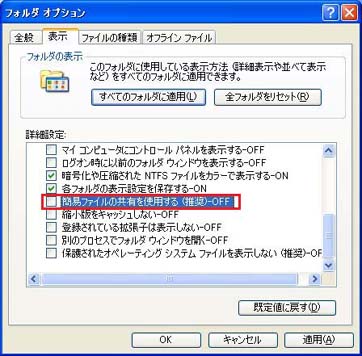
エクスプローラの「ツール」−「フォルダオプション」から「簡易ファイルの共有を使用する」のチェックを外そう

Windows2000と同じように,ユーザーごとの共有設定が可能になる。アクセス許可したいユーザーは「アクセス許可」ボタンで設定すればよい

最初は「Everyone」のみになっているので,このアカウントを削除して「追加」ボタンからアクセス許可したいユーザーを追加する

「追加」ボタンを押すと「ユーザーまたはグループの選択」画面が起動する。「選択するオブジェクト名を入力してください」にアクセス許可したいユーザー名を入力し,「名前の確認」ボタンを押せばよい。なお,ユーザー名は共有設定するマシン上に存在している必要があるので,あらかじめ作成しておこう
Copyright © ITmedia, Inc. All Rights Reserved.
アイティメディアからのお知らせ
人気記事ランキング
- 10万超のWebサイトに影響 WordPress人気プラグインに深刻なRCE脆弱性
- 生成AIの次に来るのは「フィジカルAI」 NVIDIAが語る、普及に向けた「4つの壁」
- セールスフォースにも決められない? AIエージェント、「いくらが適正価格か」問題が勃発
- 7-Zipに深刻な脆弱性 旧バージョンは早急なアップデートを
- ランサム被害の8割超が復旧失敗 浮き彫りになったバックアップ運用の欠陥
- Let's Encrypt、証明書有効期間を90日から45日へと短縮 2028年までに
- サイバー戦争は認知空間が主戦場に? 「詐欺被害額が1年で倍増」を招いた裏事情
- 「フリーWi-Fiは使うな」 一見真実に思える“安全神話”はもう時代遅れ
- ソニー、AWSのAI基盤で推論処理300倍増へ ファンエンゲージメントはどう変わる?
- 三菱UFJ銀行もサイバーセキュリティの合弁会社を設立へ GMOイエラエらと
